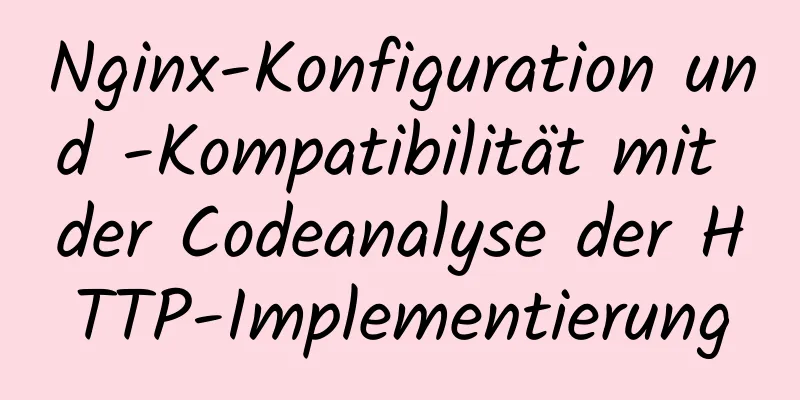Grafisches Installationstutorial für MySQL 8.0.17

|
In diesem Artikel finden Sie das grafische Tutorial zur Installation von MySQL 8.0.17 als Referenz. Der spezifische Inhalt ist wie folgt Installationsumgebung: Windows x64 1. Laden Sie das Installationspaket herunter Downloadadresse: Installationspaket 2. Konfiguration entpacken und initialisieren Entpacken und erstellen Sie eine neue Initialisierungskonfigurationsdatei my.ini im Stammverzeichnis
Tragen Sie den folgenden Inhalt in die Initialisierungskonfigurationsdatei ein. Beachten Sie, dass der Installationspfad und der Datenspeicherpfad in Ihren eigenen geändert werden [mysqld] # Port 3306 einstellen port=3306 # Legen Sie das Installationsverzeichnis von mysql basedir=D:\App\mySQL fest # Legen Sie das Speicherverzeichnis der MySQL-Datenbankdaten fest datadir=D:\App\mySQL\data # Maximal zulässige Anzahl von Verbindungen max_connections=200 # Die Anzahl der zulässigen Verbindungsfehler. max_connect_errors=10 \# Der vom Server verwendete Standardzeichensatz ist utf8mb4 Zeichensatzserver = utf8mb4 # Die Standard-Speicher-Engine, die beim Erstellen einer neuen Tabelle verwendet wird default-storage-engine=INNODB #Die Standardauthentifizierung erfolgt mithilfe des Plugins „mysql_native_password“ #mysql_native_password default_authentication_plugin=mysql_native_password [mysql] # Legen Sie den Standardzeichensatz des MySQL-Clients fest default-character-set=utf8mb4 [Kunde] # Legen Sie den Standardport fest, der vom MySQL-Client für die Verbindung mit dem Server-Port verwendet wird: 3306 Standardzeichensatz = utf8mb4 3. Starten Sie die Installation Öffnen Sie cmd als Administrator zur Installation Geben Sie zuerst das Bin-Verzeichnis ein
Geben Sie den Befehl mysqld --initialize --console ein und drücken Sie die Eingabetaste. Das folgende Feld wird angezeigt. Das Feld unmittelbar nach root@localhost: ist das anfängliche Passwort. Kopieren und speichern Sie es!
Installieren Sie als Nächstes den MySQL-Dienst. Führen Sie mysqld --install im Bin-Verzeichnis aus. Hier wird kein Dienstname hinzugefügt, der Standardwert ist mysql.
Das ist Ihnen gelungen! 4. Starten Sie den mySQL-Dienst Geben Sie in der Befehlszeile ein: net start mysql, um es zu starten! Wunderbares Thema teilen: Tutorial zur Installation verschiedener MySQL-Versionen MySQL 5.7-Installationstutorials für verschiedene Versionen MySQL 5.6-Installationstutorials für verschiedene Versionen mysql8.0-Installationstutorials für verschiedene Versionen Das Obige ist der vollständige Inhalt dieses Artikels. Ich hoffe, er wird für jedermanns Studium hilfreich sein. Ich hoffe auch, dass jeder 123WORDPRESS.COM unterstützen wird. Das könnte Sie auch interessieren:
|
<<: Häufige Probleme bei der Implementierung der Fortschrittsbalkenfunktion von vue Nprogress
>>: Detaillierte Erklärung, wie Komponenten in React kommunizieren
Artikel empfehlen
Prinzipien der MySQL-Datentypoptimierung
MySQL unterstützt viele Datentypen und die Auswah...
Installieren Sie den NVIDIA-Grafiktreiber unter Ubuntu (einfache Installationsmethode).
Installieren Sie den NVIDIA-Grafikkartentreiber u...
So zeigen Sie die Ausführungszeit von MySQL-Anweisungen über Query Profiler an
Im vorherigen Artikel wurden zwei Methoden zum Üb...
Natives js zum Erzielen eines Akkordeoneffekts
Auch bei der tatsächlichen Entwicklung von Websei...
Tipps zum Erstellen von Web-Tabellenrahmen
<br />Tipps zum Erstellen von Web-Tabellenra...
Tutorials der MySQL-Reihe für Anfänger
Inhaltsverzeichnis 1. Grundkonzepte und Grundbefe...
MySQL Server 8.0.3 Installations- und Konfigurationsmethoden - Grafisches Tutorial
In diesem Dokument werden die Installations- und ...
Verwenden Sie die Tools iptables und firewalld, um Verbindungsregeln für die Linux-Firewall zu verwalten
Firewall Eine Firewall ist eine Reihe von Regeln....
Eine vollständige Anleitung zur Docker-Befehlszeile (18 Dinge, die Sie wissen müssen)
Vorwort Ein Docker-Image besteht aus einer Docker...
Formel und Berechnungsmethode zur Schätzung der Server-Parallelität
Vor Kurzem musste ich den Server erneut einem Str...
MySQL-Zeitdifferenzfunktionen (TIMESTAMPDIFF, DATEDIFF), Funktionen zur Berechnung von Datumsumrechnungen (date_add, day, date_format, str_to_date)
1. Zeitdifferenzfunktionen (TIMESTAMPDIFF, DATEDI...
JavaScript implementiert Tab-Leisten-Umschalteffekte
Hier ist ein Fall, den Frontend-Entwickler kennen...
So aktivieren Sie TLS- und CA-Authentifizierung in Docker
Inhaltsverzeichnis 1. Zertifikat generieren 2. Ak...
Beispiel für eine einfache Operation einer MySQL-Abfrageanweisung
Dieser Artikel veranschaulicht anhand von Beispie...
Der Unterschied und die Einführung von ARGB, RGB und RGBA
ARGB ist ein Farbmodus, also der RGB-Farbmodus mi...